Prezi ilmaantui PowerPointin haastajaksi vuonna 2009. Alussa Prezin “ääretön” virtuaalinen kanvas ja zoomauskäyttöliittymä ihastutti yleisöjä erilaisuudellaan.
Prezin suurin etu suhteessa PowerPointiin on sen saumaton siirtyminen esityksessä kokonaiskuvan ja yksityiskohtien välillä.
Prezi helpottaa merkittävästi esityksen kontekstin ja rakenteen havainnollistamista.
Alun kuherruskuukauden jälkeen Prezi on joutunut kuitenkin tekemään kovasti töitä lunastaakseen paikkansa esittäjien arkeen. Pertti Perusesittäjän on toistaiseksi ollut nimittäin vaikeaa perustella itselleen Prezistä maksamista.
Kouluikään ehdittyään Prezi on varmasti jo paikannut puutteita, jotka ovat olleet perusteita olla maksamatta Prezistä. Samoin Prezi on kehittänyt edelleen niitä ominaisuuksia, jotka erottavat sen muista.
Nyt on aika selvittää perusteellisesti miten Prezi ja PowerPoint eroavat tänä päivänä, ja mihin käyttöön ne parhaiten soveltuvat.
Tästä kirjoituksesta saat vastaukset kysymyksiin:
- Paljonko Prezin ja PowerPointin käyttö maksaa?
- Miten Prezi tai PowerPoint käytön aloittaminen sujuu?
- Miten Prezin ja PowerPointin esityksen muokkaustoiminnot erovat toisistaan?
- Miten verkkosisältöjen lisääminen esitykseen on toteutettu Prezissa ja PowerPointissa?
- Miten ryhmässä työskenteleminen tai esityksen jakaminen?
- Mitä tiedostomuotoja Prezi ja PowerPoint esityksestä pystyy tuottamaan?
- Kenelle sopii Prezi ja kenelle PowerPoint?
Prezi vs. PowerPoint – erä 1: hinnoittelu
Vertaan hinnoittelussa Preziä ja PowerPointin Office 365 versiota, jotta tuotteet olisivat sisällöllisesti mahdollisimman samankaltaisia. Tällöin tilaus sisältää molemmissa tuotteissa sovelluksen verkko- ja työpöytäversiot.
Office 365 Business tilaus (99 USD/vuosi) sisältää PowerPointin lisäksi mm. Wordin, Excelin, Onenoten ja Outlook-sähköpostisovelluksen, yhden teratavun (1000 GB) tallennustilaa verkkoon ja älypuhelin- ja tabletsovellukset kaikista sovelluksista.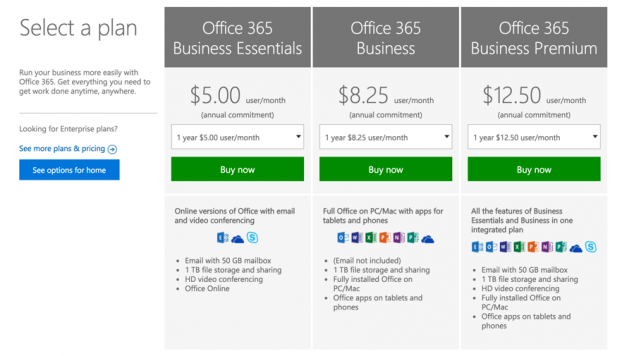
Prezista vastaava tilaus on Prezi Pro, jonka hintaan (159 USD/vuosi) sisältyy Prezin työpöytäsovellus, rajaton määrä tallennustilaa, älypuhelin- ja tabletsovellukset sekä laajennetut kuvankäsittelytoiminnot.
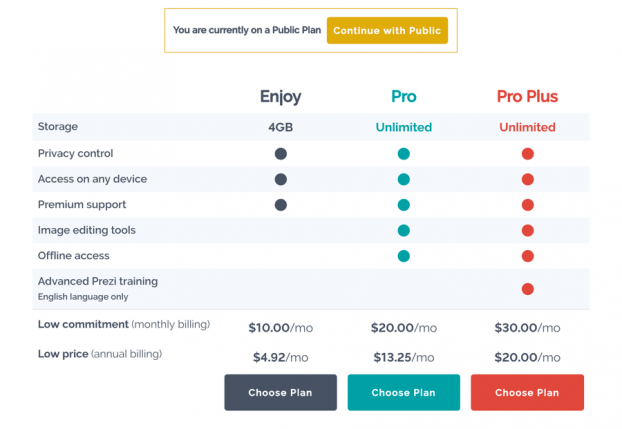
Office365:n tapauksessa PowerPoint on vain yksi osa seitsemän sovelluksen paketista. Jos 99 USD vuosimaksu jaetaan tasaisesti kaikille Office365:n sovelluksille, niin PowerPointin vuosikäytön hinnaksi tulee hieman yli 14 USD vuodessa. Joku voi toki maksaa 99 USD pelkästä PowerPointistakin.
Vuositasolla hintaero on siis laskutavasta riippuen puolitoista tai kymmenkertainen ja sisällöllisesti Prezin etuna on vain rajaton tallennustila verkossa.
Hinnoittelun puolesta erä menee siis selvästi PowerPointille. Katsotaan, pystyykö Prezi puolustamaan hintaeroaan muissa erissä.
Prezi vs. PowerPoint – erä 2: käytön aloittaminen
Kuinka nopeasti aloitteleva käyttäjä saisi esitysmateriaalin laadittua? Kuinka helppoa on löytää perustoiminnallisuudet? Verrataanpa näitä näkökulmia toisessa erässä.
Prezissä esityksen luominen alkaa mallipohjan valinnalla. Prezi on perusfilosofialtaan suunnaton kanvas, jossa esittäjä liikkuu kokonaiskuvan ja yksityiskohtien välillä. Tästä johtuen mallipohjan valinnassa värien ja fonttien lisäksi voit valita myös esityksessä käytettävän visuaalisen kokonaiskonseptin.
Esimerkiksi prosessista voi esittää prosessin kokonaiskuvan ja porautua sitten kuhunkin prosessivaiheeseen tarkemmin. Voit hyödyntää myös esimerkiksi jäävuorivertausta – eli havainnollistaa mitä kaikkea pinnan alla pitää tapahtua, jotta saadaan aikaan ulkoinen näkyvä lopputulos.
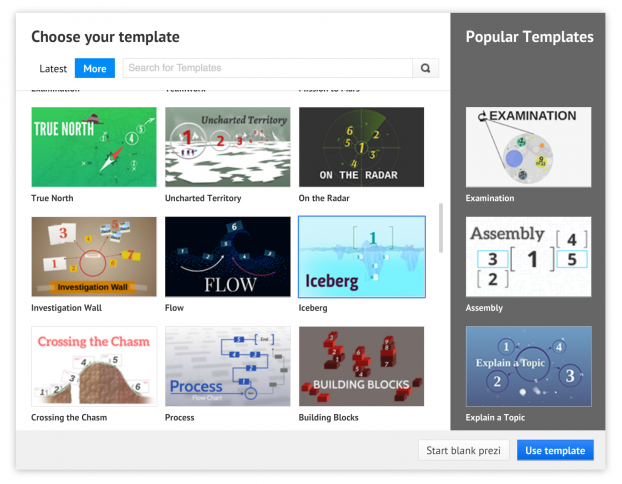
Tai sitten voi valita mallipohjan, jossa on valmis malli kokonaiskuvan ja yksityiskohtien esittämiseen ilman metaforaa. Alla olevassa mallipohjassa on esimerkiksi suhteellisen nopeaa hahmottaa esityksen kokonaisrakenne ja alkaa rakentaa omaa sisältöä esityksessä oleviin sisältökehyksiin.
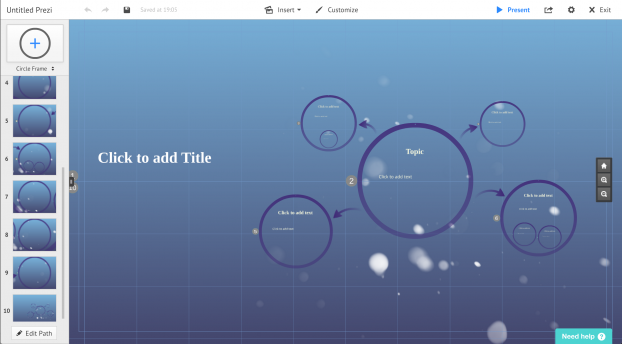
Kokeneemmat käyttäjät haluavat rakentaa esityksen tyhjältä kanvakselta, minkä voi halutessaan valita aloitusruudussa.
Prezin perustoiminnot ovat selkeästi esillä. Painike sisältöjen lisäämiseen löytyy yläreunasta ja sen alta löytyvästä valikosta löytyy kaikki valittavissa olevat sisältömuodot. Toisesta ylälaidan painikkeesta pääsee sopeuttamaan mallipohjan väri- ja fonttiteemaa. Esittämisen aloittava painike on korostettu sinisellä värillä.
Prezin vasemman reunan toiminnot, eli uuden sisältökehyksen lisääminen ja esityspolun muokkaaminen, voivat vaatia hieman pidemmän opetteluajan. Esityspolun pikkukuvat näyttävät hämäävästi perinteisiltä esitysdioilta, vaikka ne ovat vain rajauksia esityskanvakselta.
PowerPointin käyttö alkaa kuten Prezinkin, mallipohjan valinnalla. PowerPointissa valinta koskee kuitenkin vain visuaalista ulkoasua eli taustagrafiikoita, värejä ja fontteja.
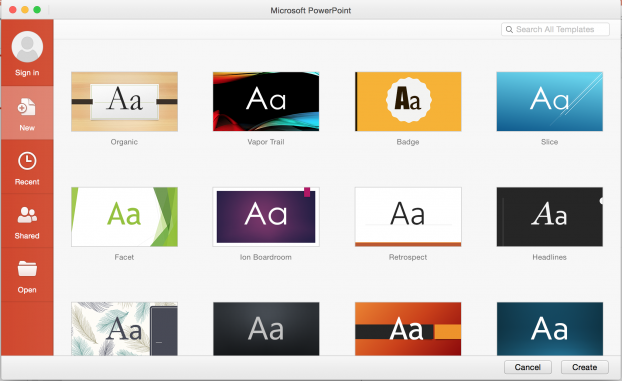
Toisin sanottuna mallipohjan valinnan jälkeen PowerPoint-esitys on vielä täysin alkutekijöissään. Prezin etuna on se, että esityksen laatiminen alkaa kokonaiskuvasta – siinä missä PowerPointissa alkaa yksityiskohdasta. Tästä syystä myös suosittelen PowerPoint-esityksen suunnittelemista analogisesti.
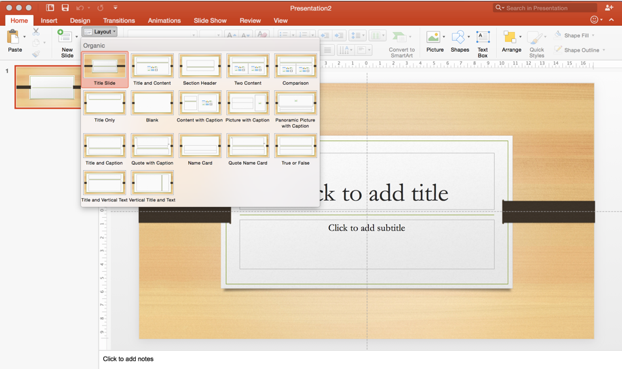
Sisällön lisääminen tapahtuu Officesta tutun valintanauhasta ja kaikki sisältömuodot ovat selkeästi esillä. Valintoja on yläreunassa merkittävästi enemmän kuin Prezissä ja osa toiminnoista avaa uusia valintaikkunoita tai näkymiä PowerPointiin. Toimintojen rikkauden takia niiden opettelu ja muistaminen mitä tapahtui missäkin vie enemmän aikaa kuin Prezissä.
Esityksen kulku on helpompi hahmottaa PowerPointissa, koska vasemmassa reunassa juokseva esityksen diojen pikkukuvat näyttävät samalta kuin mitä isossa ikkunassa näkyvät yksittäiset diat.
Oppimiskäyrällä Prezi vie erävoiton PowerPointista. Prezillä ei ole vuosikymmenien toiminnallisuuspainolastia, mistä johtuen se on voinut valita selvästi yksinkertaisemman lähestymistavan käyttöliittymäänsä.
Prezi vs. PowerPoint – erä 3: muokkaustoiminnot
Kolmannessa erässä katsotaan kuinka paljon muokkaustoimintoja ja vapauksia Prezi ja PowerPoint tarjoavat?
Kuinka paljon edistynyt käyttäjä saa irti kumpaisestakin tuotteesta.
| Prezi | PowerPoint | |
| Tuetut sisältömuodot | ||
| Kuvat | x | x |
| Taulukot | x | |
| Ruutukaappaus | x | x Sisäänrakennettuna |
| Piirrosmuodot | x | x |
| Vektorigrafiikka | x Sisäänrakennettuna |
x |
| Havainnollistusmallit | x | x |
| Graafit | x | x |
| Hyperlinkit | x | |
| Video | x | x |
| Ääni | x | x |
| Sisältöjen muokkaus | ||
| Värien säätö | x | x |
| Reunaviivojen säätö | x | x |
| Läpinäkyvyyden säätö | x | |
| Kulma | x | x |
| 3D | x | |
| Kuvamuokkaus | x | x |
| Videomuokkaus | x | |
| Teeman mukautus | ||
| Fontit | x (Google Fonts) |
x (Rajoittamaton) |
| Värit | ||
| Taustagrafiikat | x | x |
| Muistiinpanot | x | x |
| Tulosteet | x | x |
| Valmiit teemat | x | x |
| Kuvasuhde | x | x |
| Siirtymät | ||
| Efektin valinta | x | |
| Ajoitus | x | |
| Animointi | ||
| Efektin valinta | x | |
| Ajoitus | x | |
| Esittäminen | ||
| Esittäjän näkymä | x | |
| Mukautetut esitykset | x | |
| Automaattiset esitykset | x (Offlinessa) |
x |
| Ajastusten harjoittelu | x | |
| Muut | ||
| Piirrosten uudelleenkäyttö | x (Suosikit-toiminto) |
|
| Esiintyjän muistiinpanot | x | |
| Laajennukset | x |
Sisältöjen ja teemojen osalta Prezi tarjoaa lähes saman kuin PowerPoint. Prezin erityisetuna täytyy mainita Suosikit-toiminto, johon voit tallentaa parhaita esitysmalleja helposti uudelleen hyödynnettäväksi.
PowerPoint vie kuitenkin selvän erävoiton, kun ajatellaan edistynyttä käyttäjää. PowerPoint on valintasi, jos haluat päästä konepellin alle säätämään tarkemmin, haluat mukauttaa esityksen toimintaa esitystilanteeseen tai haluat saada helpolla useita käyttötapoja samasta esitysmateriaalista (muistiinpanosivu ja tulosteet).
Mainittakoon erityisesti, että PowerPoint on kaiken muun ohella suhteellisen kyvykäs videomuokkaustyökalu.
Prezi vs. PowerPoint – erä 4: verkkosisältöjen käyttö
Youtube- ja Vimeo-videot, royalty-free kuvasivustot, Twitter-viserrykset ja muut verkon syövereistä löytyvät sisällöt ovat tulleet osaksi arkipäivää – myös esityssisältönä.
Kuinka helppoa Preziin tai PowerPointiin on tuoda verkkosisältöjä?
Tästä vertailusta tulee aika lyhyt…nimittäin Preziin voi tuoda Youtube-videoita. Siinäpä se. Hieman yllättäen Prezissa ei ole minkäänlaista sisäänrakennettua hakua esim. FlickR:in Creative Commons kuviin.
PowerPointissa ei puolestaan onnistu Youtube-videoiden suora tuominen – ainakaan nappia painamalla. Office Storesta löytyvien laajennusten kautta PowerPointiin saa puolestaan suoran kuvahaun mm. Pickitiin ja Shutterstockiin.
Sekä Prezissä että PowerPointissa on verkkosisältöjen käyttö vielä melkoisen lapsenkengissä. PowerPointiin tosin rohkenee odottaa asiaan parannusta nopeasti kehittyvän Office Storen myötä.
Tämä erä menee kuitenkin tasan 0-0, koska mielestäni molemmat alisuorittavat tällä hetkellä.
Prezi vs. PowerPoint – erä 5: Jakaminen ja yhteiskäyttö
Prezissä jakamis- ja ryhmätyöskentelytoiminnot löytyvät kätevästi yhden valikon alta.
- Muiden käyttäjien kutsuminen katsomaan tai muokkaamaan esitystä
- Etäesittäminen
- Jako Facebookiin
- Offline-versio (PDF tai Flash-tiedostona)
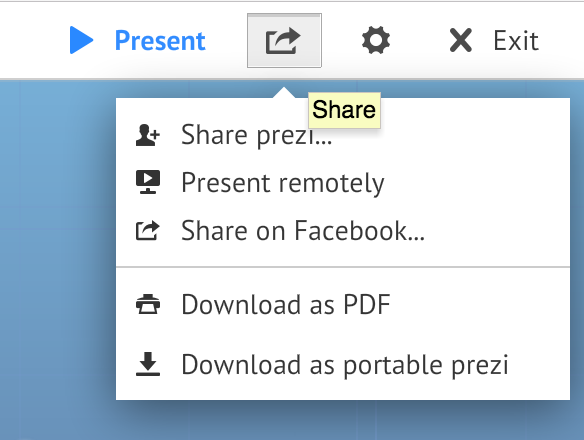
Prezin yhteiskäytössä muiden käyttäjien tekemät muutokset näkyvät kaikille editoijille reaaliaikaisesti. Yhteistyövalikossa ei ole kuitenkaan mahdollisuutta keskusteluun tai kommenttilappujen lisäämiseen.
Offline-versioista PDF-dokumentti on käyttökelpoinen jakamiseen esimerkiksi sähköpostin liitteenä – ongelmana on tosin, että PDF-muodossa Prezi on yhtälailla diaesitys kuin PowerPoint. Vähäistäkin sisältöä sisältävän Flash-tiedoston, joka siis säilyttää Prezin zoomailtavuuden, koko on liian suuri jaettavaksi järkevästi sähköpostilla.
PowerPointissa jakamistoiminnallisuudet löytyvät myöskin yhdestä paikasta
- Yhteiskäyttäjien kutsuminen
- Jakolinkin lähettäminen
- Esityksen jakaminen sähköpostin liitteenä (PPTX/PPT tai PDF)
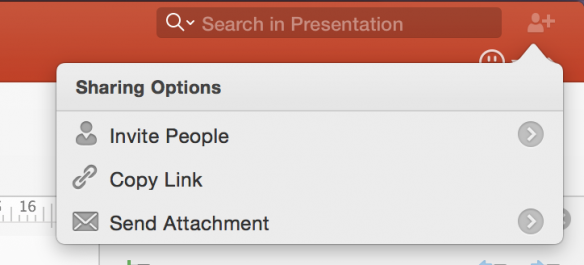
PowerPointissa yhteiskäyttö samassa Office365-ympäristössä on suoraviivaista. Oman ympäristön ulkopuolisten käyttäjien kanssa ei yhteiskäyttö ainakaan tällä testikerralla onnistunut – ulkopuolisen käyttäjän onnistui kirjautua sisään vieraskäyttäjänä, jonka tekemät muutokset eivät välity millään tavalla esityksen omistajalle.
PowerPointista löytyy kommentointitoiminto, jonka avulla yhteiskäyttäjien ei tarvitse olla reaaliaikaisesti tekemässä tai keskustelemassa muutoksista.
Sähköpostin liitteenä jakamisessa PowerPointin oman tiedoston koko toki riippuu esityksestä käytetystä sisällöstä – videotiedostot tai korkealaatuiset kuvat räjäyttävät väkisinkin tiedostokoon. Testaamani Prezin Flash-versio oli kuitenkin alkaen päälle 50 MB ilman mitään kuva- tai videosisältöä – PowerPointista voisi samasta olettaa max 1-2 MB tiedostokokoa, joka on vielä järkevästi jaettavissa sähköpostilla.
Tässä erässä pisteet tasataan myös – tällä kertaa 0,5-0,5. Molemmista löytyy yhteiskäyttö- ja jakamistoiminnot ja molemmista löytyy niin hyviä kuin huonoja puolia.
Prezi vs. PowerPoint – erä 6: Tiedostokonversiot
Viimeisessä erässä katsotaan, kuinka moneen formaattiin Prezi ja PowerPoint taipuu.
Hyvin suunniteltua esitystä voi hyödyntää monessa eri käyttötarkoituksessa.
- Kuviksi vietyä esitystä voi hyödyntää esim. sosiaalisessa mediassa tai verkkosivulla
- Videota Youtubessa, verkkosivulla tai messuständillä
| Prezi | PowerPoint | |
| Tiedostot | ||
| x | x | |
| PPT/PPTX | x | |
| ODP | x | |
| RTF | x | |
| Videot | ||
| MP4 | x | |
| MOV | x | |
| Kuvat | ||
| JPEG | x | |
| TIFF | x | |
| PNG | x | |
| GIF | x | |
| BMP | x |
Kuten taulukosta näkee, Prezi ei erityisesti tue tiedostokonversioita. PDF:stä voi toki tuottaa kuvatiedostot suhteellisen helposti. Käyttäjän näkökulmasta olisi kuitnekin helpompaa, jos sen voisi tehdä suoraan Prezistä.
Eniten kummastuttaa, että Prezissä ei ole videoksi viemisen mahdollisuutta. Liike ja siirtymät ovat niin keskeinen osa Prezin filosofiaa, että luulisi videoksi viemisen olevan arkipäivää. Näin ei kuitenkaan ole.
Tiedostokonversioissa PowerPoint vie siis kirkkaan erävoiton 1-0.
Prezi vs. PowerPoint – Tulos ja loppusanat
Kokonaisuudessaan ottelu päättyi seuraavasti.
| Prezi | PowerPoint | |
| Hinnoittelu | 0 | 1 |
| Käytön aloittaminen | 1 | 0 |
| Muokkaustoiminnot | 0 | 1 |
| Verkkosisältöjen käyttö | 0 | 0 |
| Yhteistyö ja jakaminen | 0,5 | 0,5 |
| Tiedostokonversiot | 0 | 1 |
| KOKONAISTULOS | 1,5 | 3,5 |
| PISTEEN HINTA (=Vuosikustannus / pisteet) |
106,7 USD | 28,3 USD |
Toistaiseksi PowerPoint on molemmin mittarein voittaja, sekä absoluuttisin eräpistein että vuosikustannukseen suhteutettuna, parempi kauppa. Erityisen suureksi eron tekee, kuten vertailutaulukotkin näyttävät, edistyneen käyttäjän toiminnot ja tuetut tiedostokonversiot.
Prezi pyyhkii PowerPointilla lattiaa käyttöönoton helppoudessa. Käyttöliittymä on äärimmäisen helppo omaksua. Runsas määrä valmiita esitysmalleja, jotka ohjaavat erityisesti esityksen suunnittelemiseen kokonaiskuvasta lähtien, helpottavat ja nopeuttavat vähemmän esitystä tehneiden käyttäjien arkea.
Onko tavallinen käyttäjä valmis maksamaan nyt Prezistä yli kolminkertaisen hinnan suhteessa PowerPointiin (tämän vertailun perusteella) pelkästä helppokäyttöisyydestä?
Oma arvaukseni on, että ei.
Kenelle Prezi sitten sopisi? Ilmaisversiona varmasti kenelle tahansa. Bisneskäyttöön silloin, jos yritys haluaa myynti- ja markkinointisyistä erottua erilaisella esittämistavalla.
Oma näkemykseni on, että tällöin organisaatiossa tarvitaan syvästi Preziin perehtynyt sisäinen pääkäyttäjä tai ulkoinen kumppani. Ja siltikin on varauduttava käyttämään Preziä ja PowerPointia rinnakkain. Prezi käyttöön niihin esityksiin, joihin ei tehdä paljoa muutoksia; PowerPoint niihin esityksiin, joita pitää pystyä muokkaamaan nopeasti.







